가상환경 구성

사전에 Anaconda가 설치되어야 함(아래 링크 참고)
https://4u.ne.kr/%EC%95%84%EB%82%98%EC%BD%98%EB%8B%A4anaconda-%EC%84%A4%EC%B9%98-%EB%B0%A9%EB%B2%95/
아나콘다(Anaconda) 설치 방법 - FOR YOU
파이썬은 여러 라이브러리를 설치하여 프로젝트를 개발하는데, 프로젝트마다 환경(가상환경)을 달리 구성하고 필요한 패키지(모듈)를 이것저것 설치하기도 하는데, 이때 필요한 가상환경을 아
4u.ne.kr
가상환경 명령어는 Anaconda prompt나 git bash 둘 중에 아무거나 사용
1. 생성
가상환경 이름만 쳐서 생성해도 되지만 되도록 본인의 작업환경에 맞게 python 버전을 선택해서 설치하는것이 좋다.
ex) python=3.8
conda create -n '가상환경 이름' python=3.8 -y
* 뒤에 -y는 중간에 설치 유무를 확인하는데 그 때 y를 자동으로 선택하게 해주는 코드

2. 가상환경 활성화
conda activate test
가상환경을 활성하는 순간 앞에 기본으로 되어있는 'base'가 내가 만든 가상환경 이름(test)으로 바뀌는것을 볼수 있음
3. Jupyter Notebook 설치
pip install jupyter notebookpip install ipykernel위 코드를 입력해서 jupyter notebook을 설치해준다.

막 로그가 쌓이면서 설치가 잘 됐다는것을 알 수 있음.
위 코드로 jupyter notebook만 설치하면 ipykernel이 자동으로 다운받아 진다.
4. 가상환경과 주피터에 kernel 연결하기
python -m ipykernel install --user --name 가상머신이름 --display-name "표시할이름"
5. Kernel 확인하고 변경하기
(Kernel) -> (Change kernel) -> test
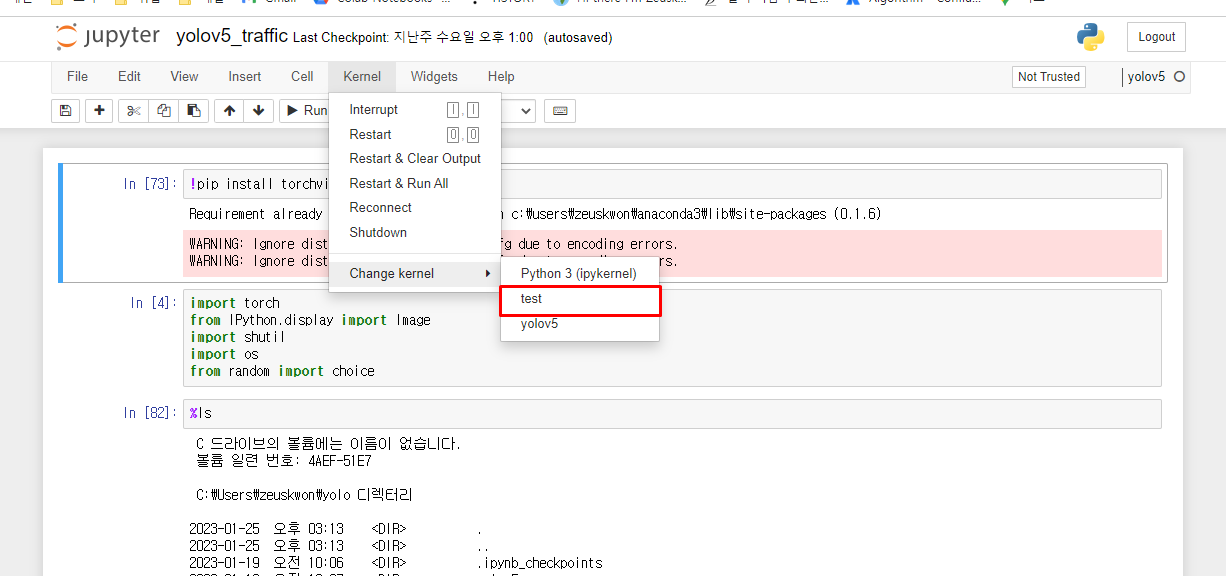
만약 주피터가 기존에 켜져있었으면 껏다가 다시 켜주면 나옴.
6. 가상환경 비활성화
conda deactivate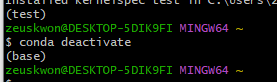
위 명령어로 가상환경을 비활성화 할 수 있음
'DataScience > 인공지능' 카테고리의 다른 글
| GPU 사용 유무 + 모델 학습코드로 GPU 확인 with Tensorflow_python (0) | 2023.03.20 |
|---|---|
| DL.4 _ 신경망 용어정리, Keras Hyperparameters (0) | 2021.08.17 |
| DL.3 _ keras 하이퍼파라미터, 활동함수(Activation function) (0) | 2021.08.11 |
| DL.1.1 _ 인공신경망이란, 퍼셉트론 알고리즘 (0) | 2021.08.11 |
| ML _ 교차검증(k-fold, Randomized Search CV, GridSearchCV) (0) | 2021.06.22 |
